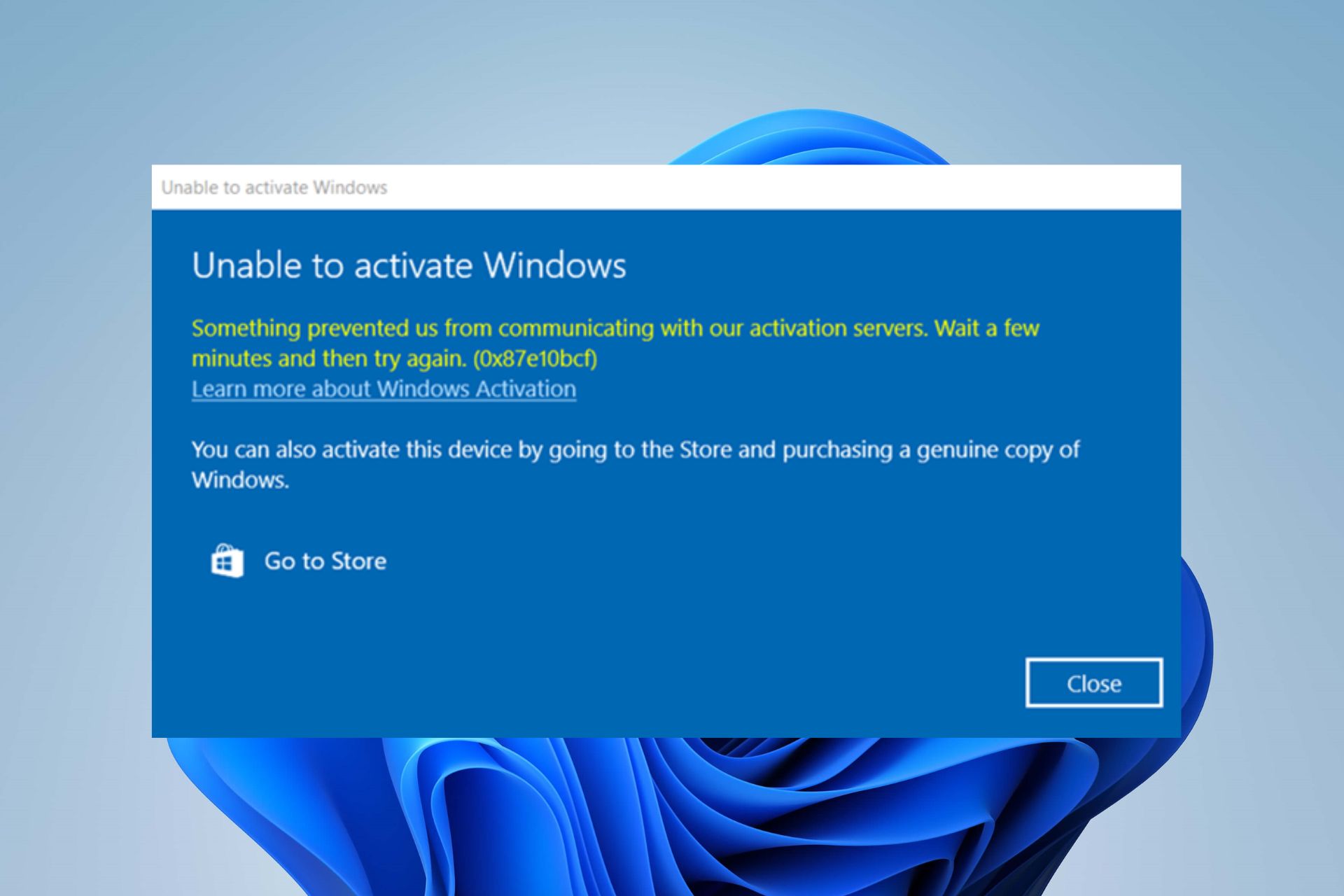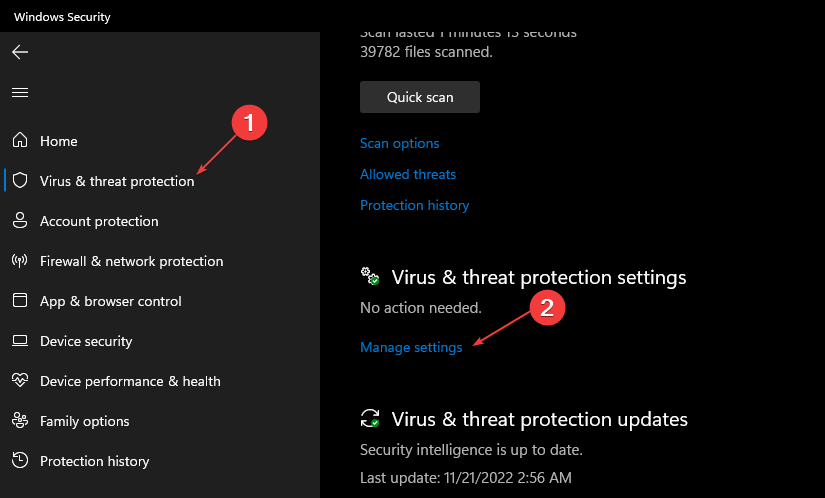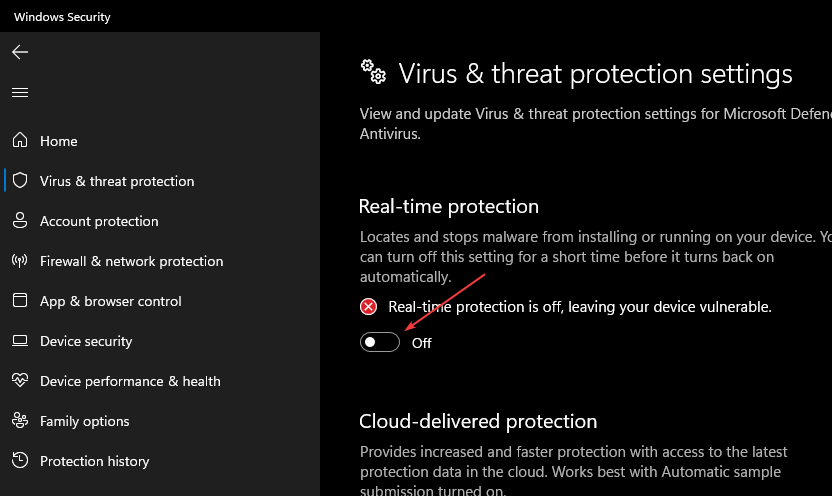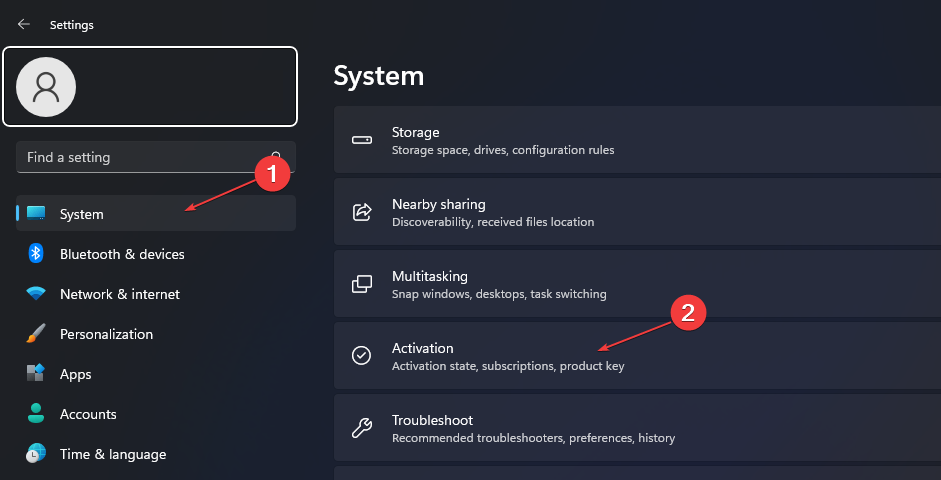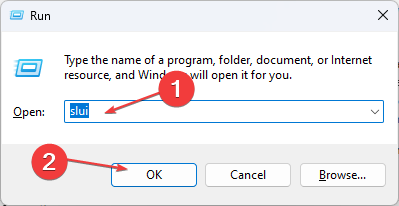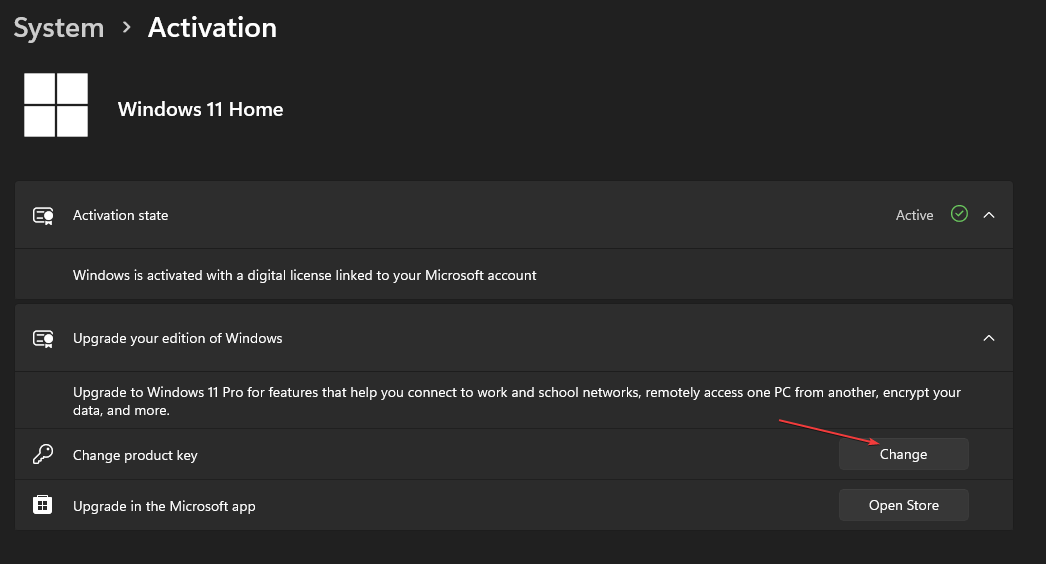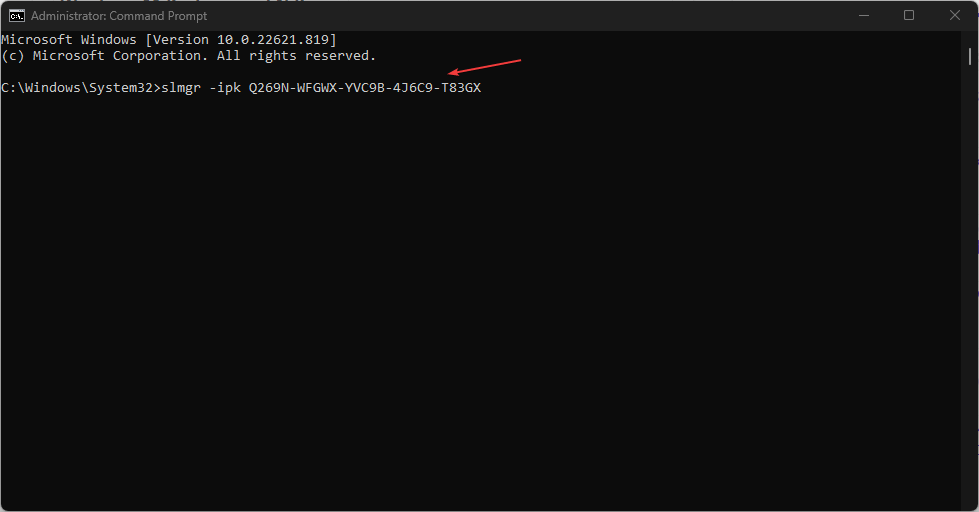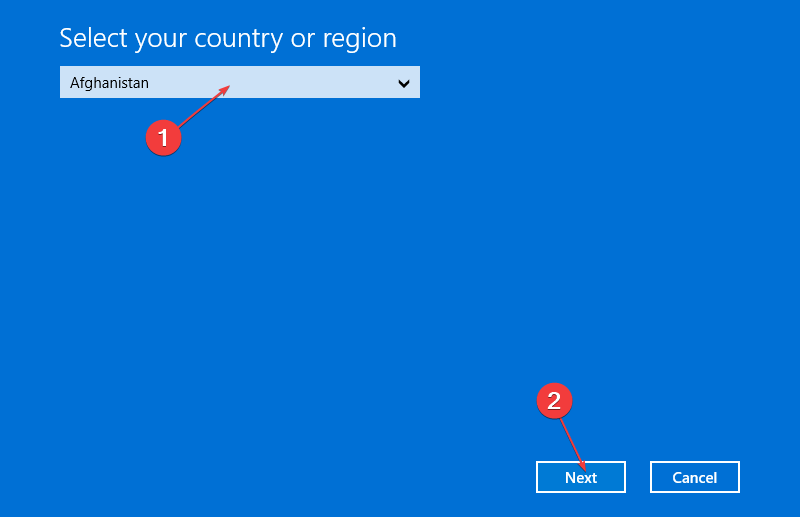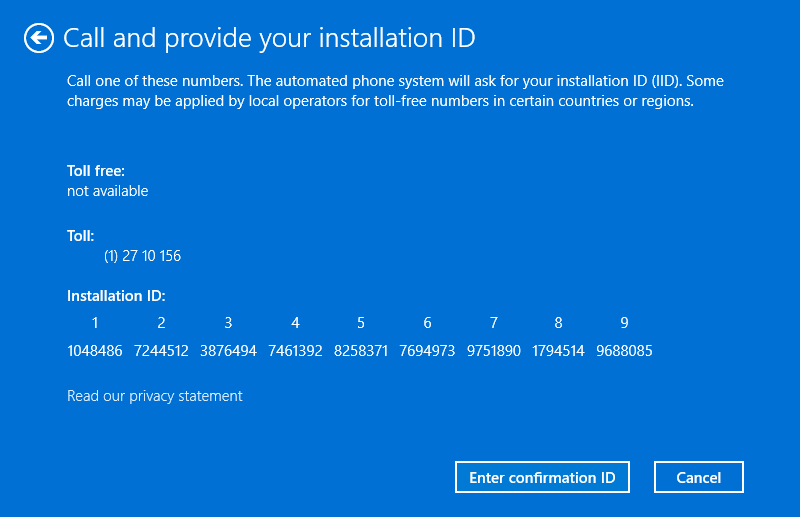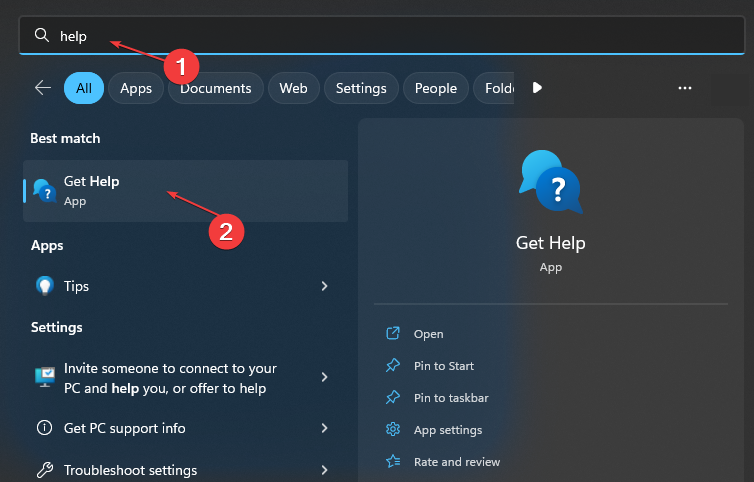Unstable connection might affect Windows activation servers
by Henderson Jayden Harper
Passionate about technology, Crypto, software, Windows, and everything computer-related, he spends most of his time developing new skills and learning more about the tech world. He also enjoys… read more
Updated on
Reviewed by
Alex Serban
After moving away from the corporate work-style, Alex has found rewards in a lifestyle of constant analysis, team coordination and pestering his colleagues. Holding an MCSA Windows Server… read more
- Activation errors may occur for many reasons.
- Upgrading to a version of Windows from a compromised version can cause activation errors.
- Activating Windows through Chat support can fix the problem.
Users can encounter difficulties accessing the activation server, resulting in the Can’t reactivate Windows as our servers aren’t available right now. It can occur in various places on your PC.
Also, Windows 10 activation error 0x80041023 may appear due to activation errors on Windows.
Why do I encounter can’t reactivate Windows because servers aren’t available?
The most common factor that causes the error is interference from antivirus software. Also, the connection may be impeded by antivirus software or Windows Defender, resulting in a Windows activation error on your computer.
Other factors that may be responsible are:
- Network connection issues – Users can encounter a Windows reactivation error if their network connections are unstable. Issues like network congestion on your device can cause problems.
- Issues with Microsoft servers – The error may occur if there are issues with Microsoft servers or if it’s undergoing maintenance sessions. So, the error may indicate actual problems with the Windows activation servers.
- Recent Windows update issues – Many issues can erupt from installing or upgrading to another version of Windows from a compromised or pirated version. It can prevent the system from being able to use the Windows activation servers for the new version.
These causes can vary depending on the service you’re running. Nevertheless, you can fix them with general fixes.
How we test, review and rate?
We have worked for the past 6 months on building a new review system on how we produce content. Using it, we have subsequently redone most of our articles to provide actual hands-on expertise on the guides we made.
For more details you can read how we test, review, and rate at WindowsReport.
What can I do if I can’t reach Windows activation servers?
Before proceeding with any advanced troubleshooting steps, observe the following preliminary checks:
- Fix network problems on your computer.
- Turn off background apps running on your computer.
- Disable VPN services or Proxy servers.
- Restart Windows in Safe Mode and check if the error persists.
If the error persists, try the solutions below:
1. Disable Windows Defender
- Left-click the Start button, type WindowsSecurity in the search box, and launch it.
- Select the Virus & threat protection option, and click Manage settings.
- Toggle off the Real-time protection option to turn off Windows Defender Antivirus.
Disabling the Windows Defender antivirus on your PC can fix any interference preventing Windows Activation from connecting.
2. Run Windows Activation Troubleshooter
- Press Windows + I to open the Settings app.
- Select System and click Activation.
- Click on the Troubleshoot button if your Windows is not active. Then follow the onscreen prompts.
Running the Windows Activation troubleshooter will find and can fix the problem.
3. Install the Windows Creator’s Update
- Press Windows + R key to launch a Run window, type control update, and press Enter to open Windows Update.
- Click on the Check for Updates button, wait for the utility to scan your system, and then restart your system when asked.
- Go to the Activation page and check if the error still appears.
Installing the Creator’s update should fix the update problem causing the error.
Check how to install Windows Creator’s update if the above steps don’t work.
- CredentialUIBroker.exe Error: How to Fix it on Windows 11
- Where is the Control Panel in Windows 11?
- Can Windows 11 Run Fortnite? We’ve Tested it
- Can Windows 11 Run Steam? We’ve Tested it
- How to Find Restored Files From Recycle Bin on Windows 11
4. Use a generic activation key
- Press Windows + R to open the Run window, type slui, and press Enter to open the Windows Activation Client.
- Click the Change Product key option, then enter the appropriate generic key for your Windows edition.
- Navigate to the Windows Activation page and check if the error still appears.
Check our guide about finding Windows 10/11 product keys on your PC. If the error changes to Windows is activated with a digital license linked to your Microsoft account. Follow the steps below to replace your generic product key:
- Left-click the Start button, type cmd, and select Run as Administrator.
- Type this command and press Enter:
slmgr -ipk product key - Replace the (product key) above with your product key’s code.
- Close the Command Prompt and restart your PC.
Wait for a couple of hours before trying another Activation.
Read our guide if the Windows server change product key does not work on your PC.
5. Activate Windows through Chat support
- Press Windows + R key to open a Run Window, type slui4, and press Enter to open the Installation ID screen.
- Select your country or region, then click Next.
- It will prompt you to call the numbers on the screen.
- Press the Start button, search for help, and launch the Get Help app.
- Reply test and choose No on every prompt until the Talk to a person link appears.
- Go to Services & Apps, Windows, and Setting up.
- Then select Chat online with a Microsoft Answer Tech.
- Wait while the call processes.
- Follow the Tech’s instructions and provide the necessary information like a valid License key and the Installation ID.
- The tech assistant will give you a Confirmation ID. Go to the Installation ID page, click Enter confirmation ID, and input it.
- Click Activate Windows and wait for the license to be reactivated.
The above steps will allow you to get direct help from a Microsoft technician to fix the error.
Alternatively, you can read about what to do if Windows 10/11 won’t activate after reinstalling your PC.
Also, we have a comprehensive guide on installing Active Directory in Windows Server in a few steps.
- Remove From My Forums
-
Вопрос
-
В чем может быть проблема? как проверить? Пробовал в разных уголках города, с разных провайдеров.
Не удалось активировать Windows
Не удается повторно активировать Windows, так как наши серверы сейчас не доступны. Подождите несколько минут или попробуйте добавить свою учетную запись Майкрософт еще раз.
Подробнее
Ответы
-
Ключ после замены Материнской платы, активировался через учетную запись Майкрософт.
Цитата из лицензионного соглашения:
Успешная активация не является подтверждением того, что программное обеспечение подлинно или лицензировано надлежащим образом.
-
Предложено в качестве ответа
12 февраля 2018 г. 3:47
-
Помечено в качестве ответа
Anton Sashev Ivanov
27 февраля 2018 г. 8:40
-
Предложено в качестве ответа
Не удается повторно активировать windows так как наши серверы сейчас недоступны
Вопрос
В чем может быть проблема? как проверить? Пробовал в разных уголках города, с разных провайдеров.
Не удалось активировать Windows
Не удается повторно активировать Windows, так как наши серверы сейчас не доступны. Подождите несколько минут или попробуйте добавить свою учетную запись Майкрософт еще раз.
Подробнее
Ответы
Ключ после замены Материнской платы, активировался через учетную запись Майкрософт.
Цитата из лицензионного соглашения:
Успешная активация не является подтверждением того, что программное обеспечение подлинно или лицензировано надлежащим образом.
Все ответы
Как и где приобретали ос Windows 10?
Я не волшебник, я только учусь MCP CCNA. Если Вам помог чей-либо ответ, пожалуйста, не забывайте жать на кнопку «Пометить как ответ» или проголосовать «полезное сообщение». Мнения, высказанные здесь, являются отражением моих личных взглядов, а не позиции работодателя. Вся информация предоставляется как есть без каких-либо гарантий. Блог IT Инженера, Twitter, YouTube, GitHub.
Большая часть ОС не допускает переноса на новое железо. Только редкая и дорогая «коробочная» версия ОС допускает такое.
Расскажите как, где и когда вы приобрели ОС, какие у вас есть документы и атрибуты? Так же приведите картинку вывода такой команды:
Разместите ее в One Drive если прав помещать картинки нет.
Так же опишите что именно вы заменили из железа. Например, процессор или видеокарту можно заменить без потери лицензии, а вот матплату уже нельзя.
This posting is provided «AS IS» with no warranties, and confers no rights.
Не удалось подключиться к серверам активации Windows. Не удалось подключиться к службе обновления (0x80072F8F)
Доброго времени суток!
На серверах Windows нет ли проблем сейчас?
Неделей раньше я поменял железо, активировал ОС через учетную запись. Все было в порядке. Обновления работали, активация прошла успешно. Затем (в четверг) служба обновления стала выдавать ошибку 0x80072F8F.
Прошелся по исправлениям в статье «Справка по ошибкам активации». Не помогло.
Решил повторно переустановить ОС.
После этого Windows 10 перестал видеть серверы активации вовсе, с той же ошибкой ( 0x80072F8F).
Надеюсь на скорый ответ, т.к. планировал посидеть за компьютером с пользой, а не в выяснении причин.
PS: Средство устранения неполадок Центра обновления Windows пишет: Service registration is missing or corrupt
Сообщение о нарушении
Ответы (11)
* Попробуйте выбрать меньший номер страницы.
* Введите только числа.
* Попробуйте выбрать меньший номер страницы.
* Введите только числа.
Как вы приобретали ОС?
Какое именно «железо» вы поменяли?
p.s. на ресурсе answers отвечают обычные пользователи, бесплатно, в своё свободное время (которого может и не быть в выходные)
Сообщение о нарушении
Был ли этот ответ полезным?
К сожалению, это не помогло.
Отлично! Благодарим за отзыв.
Насколько Вы удовлетворены этим ответом?
Благодарим за отзыв, он поможет улучшить наш сайт.
Насколько Вы удовлетворены этим ответом?
Благодарим за отзыв.
p.s. на ресурсе answers отвечают обычные пользователи, бесплатно, в своё свободное время (которого может и не быть в выходные)
А какое это может иметь значение, если активация сработала и Работала?
Сообщение о нарушении
Был ли этот ответ полезным?
К сожалению, это не помогло.
Отлично! Благодарим за отзыв.
Насколько Вы удовлетворены этим ответом?
Благодарим за отзыв, он поможет улучшить наш сайт.
Насколько Вы удовлетворены этим ответом?
Благодарим за отзыв.
p.s. на ресурсе answers отвечают обычные пользователи, бесплатно, в своё свободное время (которого может и не быть в выходные)
А какое это может иметь значение, если активация сработала и Работала?
Вас ведь не зря спросили КАК Вы приобретали, а не какая у Вас система. Тем более, что Retail означает всего лишь розничные продажи и на самом деле ничего не говорит ни о типе лицензии, ни о том как Вы могли её получить. Поскольку может трактоваться разными людьми совершенно по разному. С чем мы уже неоднократно встречались на этом ресурсе.
Поэтому уточните всё таки пожалуйста как Вы получили лицензию на установленную у Вас копию Wiindows 10?
Поскольку, замена материнской платы, считается заменой устройства, после которой требуется приобретение новой автономной (коробочной, или электронной) FPP лицензии, для всех типов лицензий, кроме автономных (коробочных, или электронных) FPP лицензий Windpws 10.
В частности, Windows 10, полученную в рамках ограниченного по времени Предложения Windows по бесплатному обновлению до новейшей операционной системы компьютеров с подлинными лицензиями Windows 7 SP1 и Windows 8.1, переносить на другое устройство нельзя. Потому, что в рамках этого предложения обновлялись именно компьютеры, и цифровые разрешения на использование Windows 10 выданы конкретным устройствам.
Сообщение о нарушении
Был ли этот ответ полезным?
К сожалению, это не помогло.
Отлично! Благодарим за отзыв.
Насколько Вы удовлетворены этим ответом?
Благодарим за отзыв, он поможет улучшить наш сайт.
Насколько Вы удовлетворены этим ответом?
Благодарим за отзыв.
Вас ведь не зря спросили КАК Вы приобретали, а не какая у Вас система. Тем более, что Retail означает всего лишь розничные продажи и на самом деле ничего не говорит ни о типе лицензии, ни о том как Вы могли её получить. Поскольку может трактоваться разными людьми совершенно по разному. С чем мы уже неоднократно встречались на этом ресурсе.
Поэтому уточните всё таки пожалуйста как Вы получили лицензию на установленную у Вас копию Wiindows 10?
ОС получена обновлением до Windows 10 Pro с Windows 7 Pro.
Вопрос в том, кто мне даст гарантию, что эта ошибка не одной из функций ОС, а именно из-за смены оборудования? В лицензионном соглашении этого не пишут, а новая ОС стоит денег, и не хотелось бы просто потратить 15000 рублей, чтобы потом получить аналогичную проблему. Ведь устройство уже активировалось через учетную запись. Возможно в базе уже сохранилась конфигурация с ошибкой.
Считаю, что объяснять любую ошибку «нарушением лицензионных правил» очень удобно, особенно, когда неясно, откуда она возникла.
Сообщение о нарушении
Был ли этот ответ полезным?
К сожалению, это не помогло.
Отлично! Благодарим за отзыв.
Насколько Вы удовлетворены этим ответом?
Благодарим за отзыв, он поможет улучшить наш сайт.
Насколько Вы удовлетворены этим ответом?
Благодарим за отзыв.
Вас ведь не зря спросили КАК Вы приобретали, а не какая у Вас система. Тем более, что Retail означает всего лишь розничные продажи и на самом деле ничего не говорит ни о типе лицензии, ни о том как Вы могли её получить. Поскольку может трактоваться разными людьми совершенно по разному. С чем мы уже неоднократно встречались на этом ресурсе.
Поэтому уточните всё таки пожалуйста как Вы получили лицензию на установленную у Вас копию Wiindows 10?
ОС получена обновлением до Windows 10 Pro с Windows 7 Pro.
Вопрос в том, кто мне даст гарантию, что эта ошибка не одной из функций ОС, а именно из-за смены оборудования? В лицензионном соглашении этого не пишут, а новая ОС стоит денег, и не хотелось бы просто потратить 15000 рублей, чтобы потом получить аналогичную проблему. Ведь устройство уже активировалось через учетную запись. Возможно в базе уже сохранилась конфигурация с ошибкой.
Считаю, что объяснять любую ошибку «нарушением лицензионных правил» очень удобно, особенно, когда неясно, откуда она возникла.
Считать Вы можете что угодно. Но, при всём Вашем желании, эти Ваши подсчёты, ни Вам, ни нам, ни кому бы то ни было не дают Права нарушать требования действующего Законодательства!
Поэтому разбираться с любой ошибкой можно начинать только в подлинной, законно используемой системе. Любые другие действия, нравится Вам, или нет, квалифицируется как незаконное использование программного обеспечения и, кстати сказать, прямо запрещены Правилами поведения в сообществе.
Сообщение о нарушении
Был ли этот ответ полезным?
К сожалению, это не помогло.
Отлично! Благодарим за отзыв.
Насколько Вы удовлетворены этим ответом?
Благодарим за отзыв, он поможет улучшить наш сайт.
Насколько Вы удовлетворены этим ответом?
Благодарим за отзыв.
Сообщение о нарушении
Был ли этот ответ полезным?
К сожалению, это не помогло.
Отлично! Благодарим за отзыв.
Насколько Вы удовлетворены этим ответом?
Благодарим за отзыв, он поможет улучшить наш сайт.
Насколько Вы удовлетворены этим ответом?
Благодарим за отзыв.
Уважаемый Grand_Ross, который не посчитал нужным представиться, прежде чем писать необоснованные обвинения,
Вопрос был в следующем:
(1) что провоцирует данную ошибку ( 0x80072F8F ), т.к. а сайте Майкрософт не сказано, что данную ошибку может провоцировать смена оборудования;
(2) есть ли гарантия, что на новом ПО она не проявится.
Считать Вы можете что угодно. Но, при всём Вашем желании, эти Ваши подсчёты, ни Вам, ни нам, ни кому бы то ни было не дают Права нарушать требования действующего Законодательства!
Прошу пояснить ваше обвинение в нарушении мной законодательства РФ.
Замечу, что Правила форума не относятся к законодательству.
Поэтому разбираться с любой ошибкой можно начинать только в подлинной, законно используемой системе. Любые другие действия, нравится Вам, или нет, квалифицируется как незаконное использование программного обеспечения и, кстати сказать, прямо запрещены Правилами поведения в сообществе.
Мое ПО подлинно, и имеет лицензию.
Не надо пытаться на меня давить и уходить от ответа.
Если уж говорить о Правилах, то в них указано:
Сотрудники службы поддержки
Сотрудники службы поддержки — это специалисты, привлекаемые корпорацией Майкрософт для ответа на вопросы пользователей».
Я обратился за помощью, а получил ответ, близкий к оскорблению.
Если вы не считаете нужным помочь, оставьте это для других пользователей или уполномоченных лиц.
Сообщение о нарушении
Был ли этот ответ полезным?
К сожалению, это не помогло.
Отлично! Благодарим за отзыв.
Насколько Вы удовлетворены этим ответом?
Благодарим за отзыв, он поможет улучшить наш сайт.
Насколько Вы удовлетворены этим ответом?
Благодарим за отзыв.
Уважаемый Grand_Ross, который не посчитал нужным представиться, прежде чем писать необоснованные обвинения,
Вопрос был в следующем:
(1) что провоцирует данную ошибку ( 0x80072F8F ), т.к. а сайте Майкрософт не сказано, что данную ошибку может провоцировать смена оборудования;
(2) есть ли гарантия, что на новом ПО она не проявится.
Считать Вы можете что угодно. Но, при всём Вашем желании, эти Ваши подсчёты, ни Вам, ни нам, ни кому бы то ни было не дают Права нарушать требования действующего Законодательства!
Прошу пояснить ваше обвинение в нарушении мной законодательства РФ.
Замечу, что Правила форума не относятся к законодательству.
Поэтому разбираться с любой ошибкой можно начинать только в подлинной, законно используемой системе. Любые другие действия, нравится Вам, или нет, квалифицируется как незаконное использование программного обеспечения и, кстати сказать, прямо запрещены Правилами поведения в сообществе.
Мое ПО подлинно, и имеет лицензию.
Не надо пытаться на меня давить и уходить от ответа.
Если уж говорить о Правилах, то в них указано:
Сотрудники службы поддержки
Сотрудники службы поддержки — это специалисты, привлекаемые корпорацией Майкрософт для ответа на вопросы пользователей».
Я обратился за помощью, а получил ответ, близкий к оскорблению.
Если вы не считаете нужным помочь, оставьте это для других пользователей или уполномоченных лиц.
В частности обратите внимание на этот раздел:
Действия, влекущие за собой немедленный запрет на участие в сообществе:
(1) что провоцирует данную ошибку ( 0x80072F8F ), т.к. а сайте Майкрософт не сказано, что данную ошибку может провоцировать смена оборудования;
(2) есть ли гарантия, что на новом ПО она не проявится.
. «Учитывая, что Вы предлагаете обсуждать эти вопросы в отношении ПО, использовать которое не имеете Права?
Это то, что касается Правил форума, в которых, между прочим прямо запрещена: «.
Публикация контента, нарушающего местные или государственные законы, а также ссылок на него.
Что касается Законодательства, ознакомьтесь пожалуйста со статьями 1229 и 1235 Федерального Закона ФЗ-230 Гражданский кодекс Российской Федерации, которые однозначно определяют, что отсутствие запрета не считается разрешением, и использовать ПО, можно только так, как прямо разрешил Правообладатель.
Соответственно любое нарушение условий лицензионных соглашений, нравится Вам это, или нет, квалифицируется Законодательством как незаконное использование ПО!
То что Вам указали на имеющиеся в Ваших действиях признаки нарушения действующего Законодательства, всего лишь констатация факта и выполнение Гражданского Долга, если конечно Вам что-либо говорят эти слова. Поэтому, при всём Вашем желании, никак не может рассматриваться как нетерпимость. Равно как и необходимость в привлечении внимания к требованиям Законодательства и лицензионных соглашений, говорит только о низкой Правовой грамотности, допускающих, по незнанию, нарушение этих требований, но никак не об уровне дискуссии. Если Вас обидела формулировка «Считать Вы можете что угодно. Но, при всём Вашем желании, эти Ваши подсчёты, ни Вам, ни нам, ни кому бы то ни было не дают Права нарушать требования действующего Законодательства!», то пожалуйста предложите более приемлемую, на Ваш взгляд, формулировку, в которой бы говорилось о том, что никоим образом не ограничиваю Ваших Прав на рассуждение по любому интересующему Вас вопросу, но обращаю Ваше внимание на обязательность исполнения требований действующего Законодательства и недопустимость его нарушения. Если Вам это удастся, то я с огромным удовольствием извинюсь перед Вами и заменю формулировку в своём ответе на устраивающую Вас.
Вы имели лицензию на использование Windows 10 до тех пор, пока не поменяли материнскую плату. Потому, что в рамках Предложения Windows обновлялись именно компьютеры, и цифровые разрешения на использование Windows 10 выдавались конкретным устройствам.
Об этом было совершенно однозначно указано на странице ограниченного по времени Предложения Windows на момент обновления.
А замена материнской платы приравнивается к замене компьютера.
Если ответ Вам не понравился, то ненужно рассматривать его как оскорбление, или выпад лично против Вас. Лучше постарайтесь проанализировать ту информацию, которую Вам предоставляют и попытайтесь понять то, что Вам говорят.
Поймите, что Вас пытаются предупредить о серьёзных неприятностях, с которыми Вы можете столкнутся из-за элементарного незнания или непонимания требований Законов и лицензионных соглашений.
P.S. Жаль портить Вам такую замечательно выстраданную язвительную фразу, но представился на форумах я очень давно и возможность прочесть «Интервью с модератором сообщества, MVP Геннадием Черниковым (Grand_Ross)», уже много лет есть у всех пользователей которые хотят не продемонстрировать кажущееся остроумие и язвительность, а узнать о тех кто отвечает на форумах.
Ну а на будущее учтите, что все эксперты со статусом MVP по определению люди публичные, и информацию о нас найти очень просто.
Не удается повторно активировать windows так как наши серверы сейчас недоступны
Вопрос
В чем может быть проблема? как проверить? Пробовал в разных уголках города, с разных провайдеров.
Не удалось активировать Windows
Не удается повторно активировать Windows, так как наши серверы сейчас не доступны. Подождите несколько минут или попробуйте добавить свою учетную запись Майкрософт еще раз.
Подробнее
Ответы
Ключ после замены Материнской платы, активировался через учетную запись Майкрософт.
Цитата из лицензионного соглашения:
Успешная активация не является подтверждением того, что программное обеспечение подлинно или лицензировано надлежащим образом.
Все ответы
Как и где приобретали ос Windows 10?
Я не волшебник, я только учусь MCP CCNA. Если Вам помог чей-либо ответ, пожалуйста, не забывайте жать на кнопку «Пометить как ответ» или проголосовать «полезное сообщение». Мнения, высказанные здесь, являются отражением моих личных взглядов, а не позиции работодателя. Вся информация предоставляется как есть без каких-либо гарантий. Блог IT Инженера, Twitter, YouTube, GitHub.
Большая часть ОС не допускает переноса на новое железо. Только редкая и дорогая «коробочная» версия ОС допускает такое.
Расскажите как, где и когда вы приобрели ОС, какие у вас есть документы и атрибуты? Так же приведите картинку вывода такой команды:
Разместите ее в One Drive если прав помещать картинки нет.
Так же опишите что именно вы заменили из железа. Например, процессор или видеокарту можно заменить без потери лицензии, а вот матплату уже нельзя.
This posting is provided «AS IS» with no warranties, and confers no rights.
Microsoft: Как исправить проблему активации Windows 10 с ошибкой 0xc004c003
Microsoft предложила обходное решение для ошибок активации 0xc004c003
С ошибкой 0xc004c003 столкнулись некоторые пользователи Windows 10, версия 2004 и 20H2 после установки предварительного просмотра накопительного обновления KB4598291 в январе 2021 года.
Данная ошибка не затрагивает клиентов, которые установили предварительное обновление KB4598298 для Windows 10, версия 1909.
Данная ошибка может возникнуть при попытке активировать операционную систему с помощью ключа цифрового продукта (DPK) OEM Activation 3.0 (OA3).
Ошибка 0xC004C003 возникает, когда компонент кода лицензирования пытается получить доступ к структуре данных реестра, не обладая соответствующими правами доступа. В результате доступ будет запрещен, а ошибка приводит к тому, что ключ продукта не должен быть извлечен корректно.
Обновление KB4598291 исправило ошибку, которая вызывала некорректную деактивацию некоторых устройств Windows 10 Education после обновления до Windows 10, версия 2004.
Однако, похоже, что теперь это исправление может помешать клиентам активировать Windows 10 на своих устройствах после установки. На затронутых системах выводится следующее сообщение об ошибке:
Не удаётся активировать Windows на этом устройстве, так как у вас нет действительной цифровой лицензии или ключа продукта. Если вы считаете, что у вас есть действительная лицензия или ключ, нажмите кнопку «Устранение неполадок» ниже. Код ошибки 0xC004C003.
Затронутые версии и редакции Windows 10:
Доступно обходное решение
Чтобы успешно активировать Windows 10, Microsoft советует отказаться от установки проблемного обновления KB4598291 на вашем устройстве.
Данная проблема не наблюдается на устройствах, на которых были установлены обновления безопасности от января 2021 года или более ранние обновления.
Если вы уже установили KB4598291, то вы можете удалить проблемное обновление, запустив следующую команду в командной строке:
wusa /uninstall /kb:4598291
Microsoft сообщает, что работает над решением данной проблемы и планирует предоставить исправление с предстоящим релизом.
Справка по ошибкам активации Windows
Активация позволяет убедиться, что ваша копия Windows подлинная и не используется на большем числе устройств, чем разрешено условиями лицензионного соглашения на использование программного обеспечения корпорации Майкрософт. В этой статье приведены инструкции по диагностике и устранению распространенных ошибок активации в Windows.
Если вам требуется помощь по поиску ключа продукта, см. статью Как найти ключ продукта Windows. Информацию об устранении неполадок и другие сведения об обновлении Windows 11 см. в разделах Обновление Windows: Вопросы и ответы или Устранение неполадок при обновлении Windows. Сведения об обновлении до Windows 11 см. в статье Обновление до Windows: вопросы и ответы.
Общие сведения об активации, в том числе о том, как выбрать способ активации, см. в разделе Активация Windows.
Дополнительные сведения о повторной активации Windows 11 после внесения изменений в оборудование см. в разделе Повторная активация Windows после смены оборудования.
Инструкции по активации более ранних версий Windows см. в разделе Активация Windows 7 или Windows 8.1.
Если у вас возникли проблемы при активации Windows 11, выполните следующие действия, чтобы устранить ошибки активации:
Убедитесь, что на устройстве установлены все последние обновления и оно работает под управлением Windows 11. В поле поиска на панели задач введите winver и выберите пункт Winver из списка результатов. Вы увидите версию и номер сборки Windows.
Не работаете с Windows 11? Инструкции по обновлению устройства см. в разделе Обновление Windows.
Используйте средство устранения неполадок активации для устранения простых ошибок. Дополнительные сведения см. в разделе Использование средства устранения неполадок активации ниже.
Если ошибка не устранена, просмотрите список кодов ошибок ниже и выполните действия, предлагаемые для ее решения.
Убедитесь, что сообщение об ошибке не изменилось. Иногда при запуске средства устранения неполадок активации или при попытке активации код и сообщение об ошибке изменяются. Если код ошибки изменился, найдите новый код ниже и выполните рекомендуемые действия. (Если вы получаете код ошибки, которого нет в списке на этой странице, обратитесь в службу поддержки клиентов.)
Попробуйте средство устранения неполадок активации
При работе с Windows 11 средство устранения неполадок активации можно использовать для повторной активации Windows, если в оборудование недавно были внесены значительные изменения (например, замена системной платы) или была выполнена переустановка Windows.
Для использования этой функции вы должны быть администратором. Дополнительные сведения см. в разделе Использование средства устранения неполадок активации.
Устранение распространенных ошибок
Далее описаны некоторые из самых распространенных ошибок, с которыми вы можете столкнуться при активации, а также возможные способы их устранения для Windows 11. Если вы получаете код ошибки, которого нет в списке на этой странице, обратитесь в службу поддержки клиентов.
Если вы бесплатно обновили систему до Windows 11, но устройство не активировано, убедитесь, что установлена последняя версия Windows 11. В этой версии улучшены процессы активации и устранения связанных с ней ошибок. Дополнительные сведения об обновлении Windows приведены в статье Центр обновления Windows: ВОПРОСЫ И ОТВЕТЫ.
Дополнительные сведения о том, как работает активация в Windows 11 или Windows 10, см. в разделе Активация Windows.
Дополнительные сведения об активации Windows 7 или Windows 8.1, включая активацию по телефону, см. в разделе Активация Windows 7 или Windows 8.1.
Что она означает и как ее исправить
Система Windows сообщила, что изменилось оборудование устройства.
Лицензия Windows связана с оборудованием вашего устройства. Поэтому при значительном изменении оборудования, например при замене системной платы, Windows больше не сможет найти лицензию при запуске устройства. Если система Windows была предустановлена на устройстве и вы изменили оборудование, например заменили системную плату, вам потребуется новая лицензия.
Кроме того, корпорация Майкрософт предоставляет путь к исключениям для переноса лицензии Windows после смены оборудования. Вам потребуется войти в ту же учетную запись Майкрософт перед изменением оборудования и использованием пути к исключениям.
Ключ продукта, использованный на этом устройстве, не подошел к этому выпуску Windows. Возможно, вам нужно обратиться в компанию или магазин, где вы приобрели Windows, ввести другой ключ продукта или посетить Store, чтобы приобрести подлинную версию Windows.
При переустановке Windows 11 с помощью цифровой лицензии вам предлагается выбрать, какой выпуск следует установить. Описанная ошибка происходит, если вы выбрали выпуск, отличный от вашей лицензии.
Система Windows сообщила, что на вашем устройстве не обнаружен ключ продукта.
Лицензия Windows связана с оборудованием вашего устройства. Поэтому при значительном изменении оборудования, например при замене системной платы, Windows больше не сможет найти лицензию при запуске устройства. Если система Windows была предустановлена на устройстве и вы изменили оборудование, например заменили системную плату, вам потребуется новая лицензия.
Кроме того, корпорация Майкрософт предоставляет путь к исключениям для переноса лицензии Windows после смены оборудования. Вам потребуется войти в ту же учетную запись Майкрософт перед изменением оборудования и использованием пути к исключениям.
Предупреждение «Срок действия вашей лицензии Windows скоро истечет»
Это может произойти, если у вас установлен клиент с корпоративной лицензией. Клиенты Windows 11 Pro с корпоративной лицензией используются в крупных организациях, которые развертывают Windows 11 на сотнях или тысячах компьютеров.
В этом случае активацией обычно управляет ваша организация и вам потребуется обратиться к своему системному администратору за помощью. Дополнительные сведения см. в разделе Устранение проблем с истечением срока действия лицензии Windows.
Ошибка с кодом 0x803F7001 означает, что не удалось найти действующую лицензию для активации Windows 11 на вашем устройстве. Вот как можно активировать Windows.
Если у вас есть действительный ключ продукта, выберите Изменить ключ продукта, а затем введите 25-значный ключ продукта. Если у вас нет действительного ключа продукта, выберите пункт Перейти в Microsoft Store и следуйте инструкциям по покупке цифровой лицензии для Windows.
Открыть параметры активации
Примечание: Ключ продукта должен быть указан в электронном сообщении, полученном для подтверждения покупки Windows, в упаковке устройства или сертификате подлинности, прикрепленном к устройству (сзади или внизу).
Если вам требуется помощь по поиску ключа продукта, см. статью Как найти ключ продукта Windows.
Дополнительные сведения о способах устранения ошибки с кодом 0x803F7001 см. в разделе Устранение ошибки активации Windows с кодом 0x803F7001.
Это сообщение об ошибке означает, что мы не нашли действительную лицензию на Windows для вашего устройства.
Вам нужно активировать Windows с помощью действительного ключа продукта. Ключ продукта должен быть указан в электронном сообщении, полученном для подтверждения покупки Windows, в упаковке устройства или сертификате подлинности, прикрепленном к устройству (сзади или внизу).
Если вам требуется помощь по поиску ключа продукта, см. статью Как найти ключ продукта Windows.
Если у вас есть действительный ключ продукта, используйте его для активации Windows. Вот как это сделать:
Нажмите кнопку Изменить ключ продукта и введите 25-значный ключ продукта.
Открыть параметры активации
Если оборудование устройства значительно изменено (например, заменили системную плату), запустите средство устранения неполадок активации Windows, расположенное на странице параметров активации. Обратите внимание, что вам может потребоваться повторно пройти процедуру активации. Дополнительные сведения см. в разделе Использование средства устранения неполадок активации.
Информация об активации Windows 7 или Windows 8.1 доступна в разделе Активация Windows 7 или Windows 8.1.
Информация об активации Windows 11 доступна в разделе Активация Windows.
0xC004C060, 0xC004C4A2, 0xC004C4A2, 0x803FA067L, 0xC004C001, 0xC004C004, 0xC004F004, 0xC004C007, 0xC004F005, 0xC004C00F, 0xC004C010, 0xC004C00E, 0xC004C4A4, 0xC004C4A5, 0xC004B001, 0xC004F010, 0xC004F050
Существует несколько причин отображения этих сообщений об ошибке:
Введенный ключ продукта невозможно использовать для активации Windows. Необходимо ввести другой ключ продукта или приобрести новый.
Вы перешли на Windows 11, но серверы активации оказались заняты. Если вы обновляли активированную копию Windows 7 или Windows 8.1, то ваша копия Windows 11 будет активирована автоматически. Вы также можете немного подождать, а затем нажать кнопку Активировать. Если вам по-прежнему не удается выполнить активацию, обратитесь в службу поддержки пользователей.
Вы перешли на Windows 11, используя предложение по бесплатному обновлению, но Windows 11 не активировалась после переустановки. Ваша копия Windows 11 должна активироваться автоматически при условии, что в устройстве не было произведено каких-либо значительных аппаратных изменений (например, замены жесткого диска или системной платы). Если вам по-прежнему не удается выполнить активацию, обратитесь в службу поддержки пользователей.
Эта ошибка может возникать из-за того, что введен недопустимый ключ продукта Windows 11. Ключи продукта уникальны: они назначены конкретному пользователю для установки на одном устройстве. Если какой-либо из ключей использовался (или попытался использоваться) на нескольких устройствах, оно помечается как недопустимое. Чтобы активировать Windows, вам потребуется указать другой ключ Windows, уникальный для вашего устройства.
Если вы купили устройство у торгового посредника Windows 11 и считаете, что ключ должен быть действительным, обратитесь к торговому посреднику. Если вы приобрели устройство с предустановленной Windows 11 и увидели эту ошибку активации при его первом включении, обратитесь к производителю устройства.
Если процесс активации на вашем устройстве отличается от описанного выше, попробуйте выполнить следующее:
Проверьте, есть ли у вас 25-значный ключ продукта Windows на бумаге, который можно ввести для активации Windows 11.
Если устройство недавно проходило ремонт в независимой мастерской, обратитесь в мастерскую, чтобы узнать, не требуется ли активировать Windows 11 с помощью новой лицензии.
Если устройство новое и не было ни разу активировано, обратитесь к производителю устройства.
Эта ошибка может возникнуть, если вы указали недопустимый ключ продукта или ключ продукта для другой версии Windows.
Введите действительный ключ продукта, соответствующий версии и выпуску системы Windows 11, установленной на вашем устройстве.
Если ОС Windows установлена на устройстве, которое подключается к серверу службы управления ключами (KMS), обратитесь к специалисту службы поддержки вашей организации, чтобы получить дополнительные сведения об активации Windows.
Эта ошибка может возникнуть, если вы ввели ключ продукта для выпуска Windows, отличного от выпуска, установленного на вашем устройстве. Кроме того, эта ошибка может возникнуть, если вы ранее выполнили обновление до Windows 11, но текущая версия Windows, установленная на вашем устройстве, не соответствует версии вашего цифрового разрешения.
Вы можете ввести действительный ключ продукта, соответствующий выпуску Windows, установленному на вашем устройстве, либо переустановить выпуск Windows 11, соответствующий вашей цифровой лицензии.
Если ваше устройство работает под управлением ОС Windows 11 (версия 1607 или выше), для установки правильного выпуска Windows на вашем устройстве используйте средство устранения неполадок активации. Дополнительные сведения см. в разделе Использование средства устранения неполадок активации.
Эта ошибка может возникнуть, если вы указали ключ продукта для другой версии или выпуска Windows. Например, ключ продукта для корпоративного выпуска Windows 11 не может использоваться для активации выпусков Windows 11 Домашняя или Windows 11 Core.
Введите ключ продукта, соответствующий версии и выпуску системы Windows, установленной на вашем устройстве, или приобретите новую копию ОС Windows в Microsoft Store.
Эта ошибка может возникнуть, если устройство не подключено к Интернету или параметры брандмауэра не позволяют Windows завершить активацию через Интернет.
Убедитесь, что устройство подключено к Интернету и брандмауэр не блокирует активацию Windows. Если проблема не устранена, попробуйте активировать Windows по телефону. В поле поиска на панели задач введите SLUI 04,выберите SLUI 04 из списка результатов, а затем следуйте инструкциям на экране, чтобы активировать Windows.
Примечание: Если вы используете Windows 11 Pro для образовательных учреждений или Windows 11 Pro для рабочих станций, необходимо активировать Windows через Интернет. Активацию по телефону и SLUI 04 использовать нельзя. См. раздел Активация Windows 11 Pro для рабочих станций и Windows 11 Pro для образовательных учреждений.
Эта ошибка может возникнуть при попытке активации устройства, которое уже находится в процессе активации. Устройство следует активировать после выполнения первого запроса.
Эта ошибка может возникнуть, если вы не подключены к Интернету или сервер активации временно недоступен. Убедитесь, что устройство подключено к Интернету и брандмауэр не блокирует активацию Windows.
0xD0000272, 0xC0000272, 0xc004C012, 0xC004C013, 0xC004C014
Если сервер активации временно недоступен, ваша копия Windows будет автоматически активирована, когда этот сервер восстановит подключение.
0xC004C008, 0xC004C770, 0x803FA071
Эта ошибка может возникнуть, если ключ продукта уже использован на другом устройстве или используется на большем числе устройств, чем разрешено условиями лицензионного соглашения на использование программного обеспечения корпорации Майкрософт. Для устранения этой проблемы необходимо купить ключ продукта для каждого из ваших устройств, чтобы активировать на них Windows.
Если вы используете Windows 11, Windows можно приобрести в Microsoft Store:
Выберите Перейти в Microsoft Store и следуйте инструкциям по покупке Windows 11.
Открыть параметры активации
Если на странице «Активация» нет элемента Перейти в Microsoft Store, обратитесь к специалисту службы поддержки в вашей организации.
Если вы внесли существенные изменения в оборудование устройства (например, заменили системную плату) и у вас есть действительный ключ продукта, попробуйте активировать Windows по телефону. В поле поиска на панели задач введите SLUI 04,выберите SLUI 04 из списка результатов, а затем следуйте инструкциям на экране, чтобы активировать Windows. Дополнительные сведения о повторной активации Windows 11 (версии 1607 или выше) после внесения изменений в оборудование см. в разделе Повторная активация Windows после смены оборудования.
Если вы используете Windows 11 Pro для образовательных учреждений или Windows 11 Pro для рабочих станций, необходимо активировать Windows через Интернет. Активацию по телефону и SLUI 04 использовать нельзя. Дополнительные сведения о Windows 11 Pro для образовательных учреждений и Windows 11 Pro для рабочих станций.
Эта ошибка может возникнуть, если вы ввели ключ продукта для корпоративного выпуска Windows, чтобы активировать Windows 11 Домашняя или Windows 11 Pro. Введите ключ продукта, который соответствует выпуску Windows, установленному на вашем устройстве.
Эта ошибка возникает, когда корпоративная лицензия (купленная у корпорации Майкрософт организацией для установки Windows на нескольких устройствах) была использована на большем числе устройств, чем разрешено условиями лицензионного соглашения на использование программного обеспечения корпорации Майкрософт. Чтобы устранить эту проблему, может потребоваться другой ключ продукта для активации Windows на вашем устройстве. За дополнительной информацией обратитесь к специалисту службы поддержки в вашей организации.
0x8007232B, 0xC004F074, 0xC004F038, 0x8007007B
Эта ошибка может возникнуть, если вы ввели ключ продукта для корпоративного выпуска Windows, чтобы активировать Windows 11 Домашняя или Windows 11 Pro. Попробуйте ввести ключ продукта, который соответствует выпуску Windows, установленному на вашем устройстве.
Также эта ошибка может возникнуть при попытке активировать рабочее устройство без подключения к рабочей сети. Если вы подключены к рабочей сети, но эта ошибка по-прежнему появляется, может потребоваться выполнить изменение сетевых параметров. За дополнительной информацией обратитесь к специалисту службы поддержки в вашей организации.
Если в вашей организации нет специалиста службы поддержки, может потребоваться ввести ключ продукта еще раз.
Выберите Изменить ключ продукта и введите 25-значный ключ продукта.
Открыть параметры активации
Эта ошибка может возникнуть, если на устройстве установлены неправильные дата и время, а также если у Windows возникли проблемы с подключением к веб-службе активации и ей не удается проверить ключ продукта.
Чтобы проверить дату и время, нажмите кнопку Пуск > Параметры > Время и язык > Дата и время.
Проверьте дату и время в параметрах
Проверка подключения к Интернету.
В поле поиска на панели задач введите средство устранения сетевых неполадок, а затем из списка результатов выберите Определение и устранение неполадок сети.
Следуйте инструкциям, чтобы устранить проблемы с сетью.
Если средство устранения сетевых неполадок не обнаружило проблем с сетевым подключением, попробуйте перезагрузить устройство.
Эта ошибка может возникнуть после установки сторонних программ, меняющих системные файлы. Для завершения активации Windows необходимы определенные системные файлы. Можно попробовать восстановить состояние системных файлов на определенный момент времени в прошлом. При этом будут удалены все программы, установленные после этого момента времени, но ваши личные файлы не будут затронуты.
Дополнительные сведения см. в разделе о восстановлении из точки восстановления системы в статье Параметры восстановления в Windows.
Если это не поможет, то вам может потребоваться вернуть устройство в исходное состояние. Больше об этом можно узнать в соответствующем разделе статьи Параметры восстановления в Windows.
Когда средство диагностики и устранения неполадок завершит работу, выберите команду Перейти в Microsoft Store, чтобы запустить приложение Microsoft Store. Если приложение Microsoft Store указывает на наличие какой-либо проблемы, выберите Повторить попытку. Через несколько минут отобразится сообщение с благодарностью за активацию подлинной Windows, а затем еще одно сообщение, подтверждающее активацию Windows.
Дополнительные сведения о средстве устранения неполадок см. в разделе Использование средства устранения неполадок активации.
Эта ошибка может возникнуть, если на компьютере отсутствуют или повреждены компоненты обновления. Эта ошибка также может возникнуть из-за плохого сетевого соединения в системе.
Используйте средство устранения неполадок Центра обновления Windows, чтобы проверить наличие и целостность компонентов обновления. Средство устранения неполадок поможет найти и в некоторых случаях устранить проблему.
Также проверьте качество подключения к Интернету.
Остальные коды ошибок
Перейдите в раздел Справка Windows, введите код ошибки в поле Поиск справки в правом верхнем углу и выполните поиск. Внимательно просмотрите результаты поиска, чтобы убедиться в том, что вы используете решения, которые применимы именно к вашей ситуации.
Активация позволяет убедиться, что ваша копия Windows подлинная и не используется на большем числе устройств, чем разрешено условиями лицензионного соглашения на использование программного обеспечения корпорации Майкрософт. В этой статье приведены инструкции по диагностике и устранению распространенных ошибок активации в Windows.
Если вам требуется помощь по поиску ключа продукта, см. статью Как найти ключ продукта Windows. Информацию об устранении неполадок и другие сведения об обновлении Windows 10 см. в разделах Обновление Windows: Вопросы и ответы или Устранение неполадок при обновлении Windows. Сведения об обновлении до Windows 10 см. в статье Обновление до Windows: вопросы и ответы.
Общие сведения об активации, в том числе о том, как выбрать способ активации, см. в разделе Активация Windows.
Дополнительные сведения о повторной активации Windows 10 после внесения изменений в оборудование см. в разделе Повторная активация Windows после смены оборудования.
Инструкции по активации более ранних версий Windows см. в разделе Активация Windows 7 или Windows 8.1.
Если у вас возникли проблемы при активации Windows 10, выполните следующие действия, чтобы устранить ошибки активации:
Убедитесь, что на устройстве установлены все последние обновления и оно работает под управлением Windows 10 версии 1607 или выше. В поле поиска на панели задач введите winver и выберите пункт Winver из списка результатов. Вы увидите версию и номер сборки Windows.
Не используете Windows 10 версии 1607 или выше? Инструкции по обновлению устройства см. в разделе Обновление Windows 10.
Используйте средство устранения неполадок активации для устранения простых ошибок. Дополнительные сведения см. в разделе Использование средства устранения неполадок активации ниже.
Если ошибка не устранена, просмотрите список кодов ошибок ниже и выполните действия, предлагаемые для ее решения.
Убедитесь, что сообщение об ошибке не изменилось. Иногда при запуске средства устранения неполадок активации или при попытке активации код и сообщение об ошибке изменяются. Если код ошибки изменился, найдите новый код ниже и выполните рекомендуемые действия. (Если вы получаете код ошибки, которого нет в списке на этой странице, обратитесь в службу поддержки клиентов.)
Еще не используете Windows 10? См. раздел Активация Windows 7 или Windows 8.1.
Попробуйте средство устранения неполадок активации
При работе с Windows 10 (версии 1607 или выше) средство устранения неполадок активации можно использовать для повторной активации Windows, если в оборудование недавно были внесены значительные изменения (например, замена системной платы) или была выполнена переустановка Windows.
Для использования этой функции вы должны быть администратором. Дополнительные сведения см. в разделе Использование средства устранения неполадок активации.
Устранение распространенных ошибок
Далее описаны некоторые из самых распространенных ошибок, с которыми вы можете столкнуться при активации, а также возможные способы их устранения для версии Windows 10. Если вы получаете код ошибки, которого нет в списке на этой странице, обратитесь в службу поддержки клиентов.
Если вы бесплатно обновили систему до версии Windows 10, но устройство не активировано, убедитесь, что установлена последняя версия Windows 10. В этой версии улучшены процессы активации и устранения связанных с ней ошибок. Дополнительные сведения об обновлении Windows приведены в статье Центр обновления Windows: ВОПРОСЫ И ОТВЕТЫ.
Больше об активации в Windows 10 можно узнать в разделе Активация Windows.
Дополнительные сведения об активации Windows 7 или Windows 8.1, включая активацию по телефону, см. в разделе Активация Windows 7 или Windows 8.1.
Что она означает и как ее исправить
Система Windows сообщила, что изменилось оборудование устройства.
Лицензия Windows связана с оборудованием вашего устройства. Поэтому при значительном изменении оборудования, например при замене системной платы, Windows больше не сможет найти лицензию при запуске устройства. Если система Windows была предустановлена на устройстве и вы изменили оборудование, например заменили системную плату, вам потребуется новая лицензия.
Если у вас есть ключ продукта Windows, который вы использовали на устройстве до изменения оборудования, введите его в разделе Пуск > Параметры > Обновление и безопасность > Активация > Изменить ключ продукта.
Кроме того, корпорация Майкрософт предоставляет путь к исключениям для переноса лицензии Windows после смены оборудования. Вам потребуется войти в ту же учетную запись Майкрософт перед изменением оборудования и использованием пути к исключениям.
Ключ продукта, использованный на этом устройстве, не подошел к этому выпуску Windows. Возможно, вам нужно обратиться в компанию или магазин, где вы приобрели Windows, ввести другой ключ продукта или посетить Store, чтобы приобрести подлинную версию Windows.
При переустановке Windows 10 с помощью цифровой лицензии вам предлагается выбрать, какой выпуск следует установить. Описанная ошибка происходит, если вы выбрали выпуск, отличный от вашей лицензии.
Если вы считаете, что установили неверный выпуск, перейдите в раздел Пуск > Параметры > Обновление и безопасность > Активация и выберите Устранение неполадок. Если средство устранения неполадок обнаруживает цифровую лицензию Windows 10 для выпуска, который в текущий момент не установлен, вы увидите соответствующее сообщение и сведения о том, как установить правильный выпуск.
Открыть параметры активации
Система Windows сообщила, что на вашем устройстве не обнаружен ключ продукта.
Лицензия Windows связана с оборудованием вашего устройства. Поэтому при значительном изменении оборудования, например при замене системной платы, Windows больше не сможет найти лицензию при запуске устройства. Если система Windows была предустановлена на устройстве и вы изменили оборудование, например заменили системную плату, вам потребуется новая лицензия.
Если у вас есть ключ продукта Windows, который вы использовали на устройстве до изменения оборудования, введите его в разделе Пуск > Параметры > Обновление и безопасность > Активация > Изменить ключ продукта.
Кроме того, корпорация Майкрософт предоставляет путь к исключениям для переноса лицензии Windows после смены оборудования. Вам потребуется войти в ту же учетную запись Майкрософт перед изменением оборудования и использованием пути к исключениям.
Предупреждение «Срок действия вашей лицензии Windows скоро истечет»
Это может произойти, если у вас установлен клиент с корпоративной лицензией. Клиенты Windows 10 Pro с корпоративной лицензией используются в крупных организациях, которые развертывают Windows 10 на сотнях или тысячах компьютеров.
В этом случае активацией обычно управляет ваша организация и вам потребуется обратиться к своему системному администратору за помощью. Дополнительные сведения см. в разделе Устранение проблем с истечением срока действия лицензии Windows.
Ошибка с кодом 0x803F7001 означает, что не удалось найти действующую лицензию для активации Windows 10 на вашем устройстве. Вот как можно активировать Windows.
Если у вас есть действительный ключ продукта, выберите Изменить ключ продукта, а затем введите 25-значный ключ продукта. Если у вас нет действительного ключа продукта, выберите пункт Перейти в Microsoft Store и следуйте инструкциям по покупке цифровой лицензии для Windows.
Открыть параметры активации
Примечание: Ключ продукта должен быть указан в электронном сообщении, полученном для подтверждения покупки Windows, в упаковке устройства или сертификате подлинности, прикрепленном к устройству (сзади или внизу).
Если вам требуется помощь по поиску ключа продукта, см. статью Как найти ключ продукта Windows.
Дополнительные сведения о способах устранения ошибки с кодом 0x803F7001 см. в разделе Устранение ошибки активации Windows с кодом 0x803F7001.
Это сообщение об ошибке означает, что мы не нашли действительную лицензию на Windows для вашего устройства.
Вам нужно активировать Windows с помощью действительного ключа продукта. Ключ продукта должен быть указан в электронном сообщении, полученном для подтверждения покупки Windows, в упаковке устройства или сертификате подлинности, прикрепленном к устройству (сзади или внизу).
Если вам требуется помощь по поиску ключа продукта, см. статью Как найти ключ продукта Windows.
Если у вас есть действительный ключ продукта, используйте его для активации Windows. Вот как это сделать:
Нажмите кнопку Изменить ключ продукта и введите 25-значный ключ продукта.
Открыть параметры активации
Если оборудование устройства значительно изменено (например, заменили системную плату), запустите средство устранения неполадок активации Windows, расположенное на странице параметров активации. Обратите внимание, что вам может потребоваться повторно пройти процедуру активации. Дополнительные сведения см. в разделе Использование средства устранения неполадок активации.
Примечание: Информация об активации Windows 7 или Windows 8.1 доступна в разделе Активация Windows 7 или Windows 8.1.
0xC004C060, 0xC004C4A2, 0xC004C4A2, 0x803FA067L, 0xC004C001, 0xC004C004, 0xC004F004, 0xC004C007, 0xC004F005, 0xC004C00F, 0xC004C010, 0xC004C00E, 0xC004C4A4, 0xC004C4A5, 0xC004B001, 0xC004F010, 0xC004F050
Существует несколько причин отображения этих сообщений об ошибке:
Введенный ключ продукта невозможно использовать для активации Windows. Необходимо ввести другой ключ продукта или приобрести новый.
Вы выполнили обновление до Windows 10, но серверы активации оказались заняты. Если вы обновляли активированную копию Windows 7 или Windows 8.1 до Windows 10, активация системы пройдет автоматически (вы можете также подождать какое-то время и выбрать элемент Активировать) Если вам по-прежнему не удается выполнить активацию, обратитесь в службу поддержки пользователей.
Вы обновили систему до Windows 10, воспользовавшись предложением бесплатного обновления, но после переустановки Windows 10 не активировалась. Ваша копия Windows 10 должна активироваться автоматически при условии, что в устройстве не было произведено каких-либо значительных аппаратных изменений (например, замены жесткого диска или системной платы). Если вам по-прежнему не удается выполнить активацию, обратитесь в службу поддержки пользователей.
Эта ошибка может возникать из-за того, что введен недопустимый ключ продукта Windows 10. Ключи продукта уникальны: они назначены конкретному пользователю для установки на одном устройстве. Если какой-либо из ключей использовался (или попытался использоваться) на нескольких устройствах, оно помечается как недопустимое. Чтобы активировать Windows, вам потребуется указать другой ключ Windows, уникальный для вашего устройства.
Если вы купили устройство у торгового посредника Windows 10 и считаете, что ключ должен быть действительным, обратитесь к торговому посреднику. Если вы приобрели устройство с предустановленной Windows 10 и увидели эту ошибку активации при его первом включении, обратитесь к производителю устройства.
Если процесс активации на вашем устройстве отличается от описанного выше, попробуйте выполнить следующее:
Запуск средства устранения неполадок с активацией Windows 10: Нажмите кнопку Пуск > Параметры > Обновление и безопасность > Активация > Устранение неполадок.
Открыть параметры активации
Проверьте, есть ли у вас 25-значный ключ продукта Windows на бумаге, который можно ввести для активации Windows 10.
Если устройство недавно проходило ремонт в независимой мастерской, обратитесь в мастерскую, чтобы узнать, не требуется ли активировать Windows 10 с помощью новой лицензии.
Если устройство новое и не было ни разу активировано, обратитесь к производителю устройства.
Эта ошибка может возникнуть, если вы указали недопустимый ключ продукта или ключ продукта для другой версии Windows.
Введите действительный ключ продукта, соответствующий версии и выпуску системы Windows 10, установленной на вашем устройстве.
Если ОС Windows установлена на устройстве, которое подключается к серверу службы управления ключами (KMS), обратитесь к специалисту службы поддержки вашей организации, чтобы получить дополнительные сведения об активации Windows.
Эта ошибка может возникнуть, если вы ввели ключ продукта для выпуска Windows, отличного от выпуска, установленного на вашем устройстве. Кроме того, эта ошибка может возникнуть, если вы ранее выполнили обновление до Windows 10, но текущий выпуск Windows, установленный на вашем устройстве, не соответствует выпуску цифровой лицензии.
Вы можете ввести действительный ключ продукта, соответствующий выпуску Windows, установленному на вашем устройстве, либо переустановить выпуск Windows 10, соответствующий вашей цифровой лицензии.
Если ваше устройство работает под управлением ОС Windows 10 (версия 1607 или выше), для установки правильного выпуска Windows на вашем устройстве используйте средство устранения неполадок активации. Дополнительные сведения см. в разделе Использование средства устранения неполадок активации.
Эта ошибка может возникнуть, если вы указали ключ продукта для другой версии или выпуска Windows. Например, ключ продукта для корпоративного выпуска Windows 10невозможно использовать для активации выпусков Windows 10 Домашняя или Windows 10 Базовая.
Введите ключ продукта, соответствующий версии и выпуску системы Windows, установленной на вашем устройстве, или приобретите новую копию ОС Windows в Microsoft Store.
Эта ошибка может возникнуть, если устройство не подключено к Интернету или параметры брандмауэра не позволяют Windows завершить активацию через Интернет.
Убедитесь, что устройство подключено к Интернету и брандмауэр не блокирует активацию Windows. Если проблема не устранена, попробуйте активировать Windows по телефону. В поле поиска на панели задач введите SLUI 04,выберите SLUI 04 из списка результатов, а затем следуйте инструкциям на экране, чтобы активировать Windows.
Примечание: Если вы используете Windows 10 Pro для образовательных учреждений или Windows 10 Pro для рабочих станций, необходимо активировать Windows через Интернет. Активацию по телефону и SLUI 04 использовать нельзя. См. раздел Активация Windows 10 Pro для рабочих станций и Windows 10 Pro для образовательных учреждений.
Эта ошибка может возникнуть при попытке активации устройства, которое уже находится в процессе активации. Устройство следует активировать после выполнения первого запроса.
Эта ошибка может возникнуть, если вы не подключены к Интернету или сервер активации временно недоступен. Убедитесь, что устройство подключено к Интернету и брандмауэр не блокирует активацию Windows.
0xD0000272, 0xC0000272, 0xc004C012, 0xC004C013, 0xC004C014
Если сервер активации временно недоступен, ваша копия Windows будет автоматически активирована, когда этот сервер восстановит подключение.
0xC004C008, 0xC004C770, 0x803FA071
Эта ошибка может возникнуть, если ключ продукта уже использован на другом устройстве или используется на большем числе устройств, чем разрешено условиями лицензионного соглашения на использование программного обеспечения корпорации Майкрософт. Для устранения этой проблемы необходимо купить ключ продукта для каждого из ваших устройств, чтобы активировать на них Windows.
Если у вас Windows 10, можно приобрести Windows в Microsoft Store:
Выберите элемент Перейти в Microsoft Store и следуйте инструкциям по покупке Windows 10.
Открыть параметры активации
Если на странице «Активация» нет элемента Перейти в Microsoft Store, обратитесь к специалисту службы поддержки в вашей организации.
Если вы внесли существенные изменения в оборудование устройства (например, заменили системную плату) и у вас есть действительный ключ продукта, попробуйте активировать Windows по телефону. В поле поиска на панели задач введите SLUI 04,выберите SLUI 04 из списка результатов, а затем следуйте инструкциям на экране, чтобы активировать Windows. Дополнительные сведения о повторной активации Windows 10 (версии 1607 или выше) после внесения изменений в оборудование см. в разделе Повторная активация Windows после смены оборудования.
Если вы используете Windows 10 Pro для образовательных учреждений или Windows 10 Pro для рабочих станций, необходимо активировать Windows через Интернет. Активацию по телефону и SLUI 04 использовать нельзя. Дополнительные сведения о Windows 11 Pro для образовательных учреждений и Windows 11 Pro для рабочих станций.
Эта ошибка может возникнуть, если вы ввели ключ продукта для корпоративного выпуска Windows, чтобы активировать Windows 10 Домашняя или Windows 10 Pro. Введите ключ продукта, который соответствует выпуску Windows, установленному на вашем устройстве.
Эта ошибка возникает, когда корпоративная лицензия (купленная у корпорации Майкрософт организацией для установки Windows на нескольких устройствах) была использована на большем числе устройств, чем разрешено условиями лицензионного соглашения на использование программного обеспечения корпорации Майкрософт. Чтобы устранить эту проблему, может потребоваться другой ключ продукта для активации Windows на вашем устройстве. За дополнительной информацией обратитесь к специалисту службы поддержки в вашей организации.
0x8007232B, 0xC004F074, 0xC004F038, 0x8007007B
Эта ошибка может возникнуть, если вы ввели ключ продукта для корпоративного выпуска Windows, чтобы активировать Windows 10 Домашняя или Windows 10Профессиональная. Попробуйте ввести ключ продукта, который соответствует выпуску Windows, установленному на вашем устройстве.
Также эта ошибка может возникнуть при попытке активировать рабочее устройство без подключения к рабочей сети. Если вы подключены к рабочей сети, но эта ошибка по-прежнему появляется, может потребоваться выполнить изменение сетевых параметров. За дополнительной информацией обратитесь к специалисту службы поддержки в вашей организации.
Если в вашей организации нет специалиста службы поддержки, может потребоваться ввести ключ продукта еще раз.
Выберите Изменить ключ продукта и введите 25-значный ключ продукта.
Открыть параметры активации
Эта ошибка может возникнуть, если на устройстве установлены неправильные дата и время, а также если у Windows возникли проблемы с подключением к веб-службе активации и ей не удается проверить ключ продукта.
Чтобы проверить дату и время, нажмите кнопку Пуск > Параметры > Время и язык > Дата и время.
Проверьте дату и время в параметрах
Проверка подключения к Интернету.
В поле поиска на панели задач введите средство устранения сетевых неполадок, а затем из списка результатов выберите Определение и устранение неполадок сети.
Следуйте инструкциям, чтобы устранить проблемы с сетью.
Если средство устранения сетевых неполадок не обнаружило проблем с сетевым подключением, попробуйте перезагрузить устройство.
Эта ошибка может возникнуть после установки сторонних программ, меняющих системные файлы. Для завершения активации Windows необходимы определенные системные файлы. Можно попробовать восстановить состояние системных файлов на определенный момент времени в прошлом. При этом будут удалены все программы, установленные после этого момента времени, но ваши личные файлы не будут затронуты.
Дополнительные сведения см. в разделе о восстановлении из точки восстановления системы в статье Параметры восстановления в Windows.
Если это не поможет, то вам может потребоваться вернуть устройство в исходное состояние. Больше об этом можно узнать в соответствующем разделе статьи Параметры восстановления в Windows.
Когда средство диагностики и устранения неполадок завершит работу, выберите команду Перейти в Microsoft Store, чтобы запустить приложение Microsoft Store. Если приложение Microsoft Store указывает на наличие какой-либо проблемы, выберите Повторить попытку. Через несколько минут отобразится сообщение с благодарностью за активацию подлинной Windows, а затем еще одно сообщение, подтверждающее активацию Windows.
Дополнительные сведения о средстве устранения неполадок см. в разделе Использование средства устранения неполадок активации.
Эта ошибка может возникнуть, если на компьютере отсутствуют или повреждены компоненты обновления. Эта ошибка также может возникнуть из-за плохого сетевого соединения в системе.
Используйте средство устранения неполадок Центра обновления Windows, чтобы проверить наличие и целостность компонентов обновления. Средство устранения неполадок поможет найти и в некоторых случаях устранить проблему.
Также проверьте качество подключения к Интернету.
Остальные коды ошибок
Перейдите в раздел Справка Windows, введите код ошибки в поле Поиск справки в правом верхнем углу и выполните поиск. Внимательно просмотрите результаты поиска, чтобы убедиться в том, что вы используете решения, которые применимы именно к вашей ситуации.
Нестабильное соединение может повлиять на серверы активации Windows
- Ошибки активации могут возникать по многим причинам.
- Обновление до версии Windows со скомпрометированной версии может вызвать ошибки активации.
- Активация Windows через поддержку чата может решить проблему.
ИксУСТАНОВИТЕ, НАЖИМАЯ НА СКАЧАТЬ ФАЙЛ
Это программное обеспечение исправит распространенные компьютерные ошибки, защитит вас от потери файлов, вредоносного ПО, аппаратного сбоя и оптимизирует ваш компьютер для достижения максимальной производительности. Исправьте проблемы с ПК и удалите вирусы прямо сейчас, выполнив 3 простых шага:
- Скачать инструмент восстановления ПК Restoro который поставляется с запатентованными технологиями (патент доступен здесь).
- Нажмите Начать сканирование чтобы найти проблемы Windows, которые могут вызывать проблемы с ПК.
- Нажмите Починить все для устранения проблем, влияющих на безопасность и производительность вашего компьютера.
- Restoro был скачан пользователем 0 читателей в этом месяце.
Пользователи могут столкнуться трудности с доступом к серверу активации, что приводит к невозможности повторной активации Windows, так как наши серверы сейчас недоступны. Это может произойти в разных местах на вашем компьютере.
Также, Ошибка активации Windows 10 0x80041023 может появиться из-за ошибок активации в Windows.
Почему я сталкиваюсь с тем, что не могу повторно активировать Windows, потому что серверы недоступны?
Наиболее распространенным фактором, вызывающим ошибку, является вмешательство антивирусного программного обеспечения. Кроме того, соединению может препятствовать антивирусное программное обеспечение или Защитник Windows, в результате ошибка активации виндовс на твоем компьютере.
Другими факторами, которые могут быть причиной, являются:
- Проблемы с сетевым подключением – Пользователи могут столкнуться с Ошибка повторной активации Windows если их сетевые подключения нестабильны. Такие проблемы, как перегрузка сети на вашем устройстве, могут вызвать проблемы.
- Проблемы с серверами Microsoft – Ошибка может возникнуть, если есть проблемы с серверами Microsoft или если на них проводятся сеансы обслуживания. Таким образом, ошибка может свидетельствовать о реальных проблемах с серверами активации Windows.
- Недавние проблемы с обновлением Windows – Многие проблемы могут возникнуть при установке или обновлении до другой версии Windows из скомпрометированной или пиратской версии. Это может помешать системе использовать серверы активации Windows для новой версии.
Эти причины могут различаться в зависимости от службы, которую вы используете. Тем не менее, вы можете исправить их с помощью общих исправлений.
Что делать, если я не могу подключиться к серверам активации Windows?
Прежде чем приступить к каким-либо дополнительным действиям по устранению неполадок, выполните следующие предварительные проверки:
- Исправьте сетевые проблемы на вашем компьютере.
- Отключить фоновые приложения работает на вашем компьютере.
- Отключите службы VPN или прокси-серверы.
- Перезапустите Windows в безопасном режиме и проверьте, сохраняется ли ошибка.
Если ошибка не устранена, попробуйте следующие решения:
1. Отключить Защитник Windows
- Щелкните левой кнопкой мыши Начинать кнопка, тип WindowsБезопасность в поле поиска и запустите его.
- Выберите Защита от вирусов и угроз вариант и нажмите Управление настройками.
- Выключить Защита в реальном времени возможность отключить антивирусную программу «Защитник Windows».
Отключение антивируса Защитника Windows на вашем ПК может устранить любые помехи, препятствующие подключению активации Windows.
2. Запустите средство устранения неполадок активации Windows
- Нажимать Окна + я открыть Настройки приложение.
- Выбирать Система и нажмите Активация.
- Нажать на Устранение неполадок кнопку, если ваша Windows не активна. Затем следуйте инструкциям на экране.
Некоторые проблемы с ПК трудно решить, особенно когда речь идет о поврежденных репозиториях или отсутствующих файлах Windows. Если у вас возникли проблемы с исправлением ошибки, возможно, ваша система частично сломана.
Мы рекомендуем установить Restoro, инструмент, который просканирует вашу машину и определит, в чем проблема.
кликните сюда скачать и начать ремонт.
Запуск средства устранения неполадок активации Windows найдет и устранит проблему.
3. Установите обновление Windows Creator
- Нажимать Окна + р ключ для запуска Бегать окно, тип контрольное обновление, и нажмите Входить открыть Центр обновления Windows.
- Нажать на Проверить наличие обновлений кнопку, подождите, пока утилита просканирует вашу систему, а затем перезагрузите систему, когда будет предложено.
- Перейти к Активация страницу и проверьте, появляется ли ошибка по-прежнему.
Установка обновления Creator должна решить проблему с обновлением, вызывающую ошибку.
Проверять как установить обновление Windows Creator если вышеуказанные шаги не работают.
- Firefox больше не будет нагружать ваш процессор выше предела
- Менеджер паролей Windows 11: 5 лучших из протестированных нами
- Расширения кода Visual Studio: 15 лучших на 2023 год
4. Используйте универсальный ключ активации
- Нажимать Окна + р открыть Бегать окно, тип слуии нажмите Входить открыть Клиент активации Windows.
- Нажмите на Изменить ключ продукта вариант, а затем введите соответствующий общий ключ для вашей версии Windows.
- Перейдите к Активация Windows страницу и проверьте, появляется ли ошибка по-прежнему.
Ознакомьтесь с нашим руководством о поиск ключей продукта Windows 10/11 на вашем ПК. Если ошибка меняется на Windows активируется цифровой лицензией, связанной с вашей учетной записью Microsoft. Выполните следующие действия, чтобы заменить универсальный ключ продукта:
- Щелкните левой кнопкой мыши Начинать кнопка, тип командаи выберите Запустить от имени администратора.
- Введите эту команду и нажмите Входить:
slmgr -ipk ключ продукта - Замените (ключ продукта) выше кодом вашего ключа продукта.
- Закройте командную строку и перезагрузите компьютер.
Подождите пару часов перед повторной активацией.
Прочтите наше руководство, если Ключ продукта изменения сервера Windows не работает на вашем ПК.
5. Активируйте Windows через чат поддержки
- Нажимать Окна + р ключ, чтобы открыть Бегать Окно, тип slui4, и нажмите Входить открыть Идентификатор установки экран.
- Выберите свой Страна или Регион, затем нажмите Следующий.
- Он предложит вам позвонить по номерам на экране.
- нажмите Начинать кнопка, поиск помощь, и запустить Получить помощь приложение.
- Отвечать тест и выбрать Нет на каждой подсказке до тех пор, пока Поговорите с человеком появляется ссылка.
- Идти к Сервисы и приложения, Окна, и Настройка.
- Затем выберите Онлайн чатс Microsoft Answer Tech.
- Подождите, пока вызов обрабатывается.
- Следуйте инструкциям технического специалиста и предоставьте необходимую информацию, такую как действительный лицензионный ключ и идентификатор установки.
- Технический помощник даст вам Идентификатор подтверждения. Перейти к Идентификатор установки страница, нажмите Введите идентификатор подтверждения, и введите его.
- Нажмите Активировать Windows и дождитесь повторной активации лицензии.
Вышеуказанные шаги позволят вам получить прямую помощь от технического специалиста Microsoft, чтобы исправить ошибку.
Кроме того, вы можете прочитать о что делать если винда 10/11 победила’т активировать после переустановки ваш ПК.
Кроме того, у нас есть подробное руководство по установка Active Directory в Windows Server в несколько шагов.
Все еще есть проблемы? Исправьте их с помощью этого инструмента:
СПОНСОР
Если приведенные выше советы не помогли решить вашу проблему, на вашем ПК могут возникнуть более серьезные проблемы с Windows. Мы рекомендуем загрузка этого инструмента для ремонта ПК (оценка «Отлично» на TrustPilot.com), чтобы легко их решать. После установки просто нажмите кнопку Начать сканирование кнопку, а затем нажмите на Починить все.
Проблемы с работой серверов активации Windows 10 (0xC004F034, ноябрь 2018)

В параметрах активации (Параметры — Обновление и безопасность — Активация) в свою очередь сообщается о том, что «Не удается активировать Windows на этом устройстве, так как введенный вами ключ продукта не подходит к профилю оборудования» с кодом ошибки 0xC004F034.
Майкрософт подтвердила проблему, сообщается, что вызвана она была временными сбоями в работе серверов активации Windows 10 и касалась только редакции «Профессиональная».
Если вы один из тех пользователей, у кого слетела активация, в настоящий момент, судя по всему, проблема частично решена: в большинстве случаев достаточно в параметрах активации (Интернет должен быть подключен) нажать «Устранение неполадок» ниже сообщения об ошибке и Windows 10 вновь будет активирована.
Также в некоторых случаях при использовании устранения неполадок вы можете получить сообщение о том, что у вас ключ для Windows 10 Домашняя, однако используется Windows 10 Профессиональная — в этом случае специалисты Майкрософт рекомендуют не предпринимать никаких действий до полного исправления проблемы.
Тема на форуме поддержки Майкрософт, посвященная проблеме, находится по этому адресу: goo.gl/x1Nf3e
А вдруг и это будет интересно:
Почему бы не подписаться?
Рассылка новых, иногда интересных и полезных, материалов сайта remontka.pro. Никакой рекламы и бесплатная компьютерная помощь подписчикам от автора. Другие способы подписки (ВК, Одноклассники, Телеграм, Facebook, Twitter, Youtube, Яндекс.Дзен)
Мне помогла простая перезагрузка компа, без всяких телодвижений. А вообще мелкософт посоветовала не обращать внимание на это
Источник
Не удается повторно активировать windows так как наши серверы
Вопрос
В чем может быть проблема? как проверить? Пробовал в разных уголках города, с разных провайдеров.
Не удалось активировать Windows
Не удается повторно активировать Windows, так как наши серверы сейчас не доступны. Подождите несколько минут или попробуйте добавить свою учетную запись Майкрософт еще раз.
Подробнее
Ответы
Ключ после замены Материнской платы, активировался через учетную запись Майкрософт.
Цитата из лицензионного соглашения:
Успешная активация не является подтверждением того, что программное обеспечение подлинно или лицензировано надлежащим образом.
Все ответы
Как и где приобретали ос Windows 10?
Я не волшебник, я только учусь MCP CCNA. Если Вам помог чей-либо ответ, пожалуйста, не забывайте жать на кнопку «Пометить как ответ» или проголосовать «полезное сообщение». Мнения, высказанные здесь, являются отражением моих личных взглядов, а не позиции работодателя. Вся информация предоставляется как есть без каких-либо гарантий. Блог IT Инженера, Twitter, YouTube, GitHub.
Большая часть ОС не допускает переноса на новое железо. Только редкая и дорогая «коробочная» версия ОС допускает такое.
Расскажите как, где и когда вы приобрели ОС, какие у вас есть документы и атрибуты? Так же приведите картинку вывода такой команды:
Разместите ее в One Drive если прав помещать картинки нет.
Так же опишите что именно вы заменили из железа. Например, процессор или видеокарту можно заменить без потери лицензии, а вот матплату уже нельзя.
This posting is provided «AS IS» with no warranties, and confers no rights.
Источник
Не удается повторно активировать Windows, так как наши серверы сейчас не доступны
Заменил материнскую плату в ПК, после чего «слетела» регистрация.
Зашел в Параметры -> Обновление и безопасность -> Активация -> Устранение неполадок
Выбрал вариант «На этом устройстве недавно были изменены аппаратные компоненты».
Затребовало пароль от учетной записи. Ввел.
После ожидания постоянно возвращается ошибка:
Не удалось активировать Windows
Не удается повторно активировать Windows, так как наши серверы сейчас не доступны. Подождите несколько минут или попробуйте добавить свою учетную запись Майкрософт еще раз.
Соответственно, ожидание на результат не повлияло.
P.S. Лицензия приобреталась в коробочной версии.
Здравствуйте!
Если сервера активации на данный момент не доступны, тогда ОС можно активировать по телефону)
Для решения данного вопроса я советую Вам обратиться в поддержку Microsoft по телефону 8-800-200-8001 с понедельника по пятницу с 9 до 18.
Если же вы не из России , откройте, пожалуйста, ссылку:
https://www.microsoft.com/en-us/worldwide.aspx
и выберите вашу страну, и далее вы получите контактные данные поддержки Microsoft в вашем регионе.
Еще вы можете связаться со службой поддержки Microsoft в рамках чата:
https://support.microsoft.com/ru-ru/contact/cha.
с понедельника по пятницу с 9 до 18.
Надеюсь вы сможете решить проблему!
Хорошего дня!
__
Если мой ответ вам помог, пожалуйста, отметьте его как ответ.
Disclaimer: В ответе могут быть ссылки на сайты не на сайты Microsoft, Все советы с таких сайтов Вы выполняете на свой страх и риск.
Этот ответ помог 1 пользователю
Это помогло устранить вашу проблему?
К сожалению, это не помогло.
Великолепно! Спасибо, что пометили это как ответ.
Насколько Вы удовлетворены этим ответом?
Благодарим за отзыв, он поможет улучшить наш сайт.
Источник